ファイルを解凍します
ダウンロード後、php7 インストール パッケージ (例: php-7.0.0-Win32-VC14-x64) を取得します。ジップ)。 (関連する推奨事項: 「PHP7 チュートリアル 」)
解凍後、php ファイルをインストール ディレクトリにコピーします: D:\phpserver\php
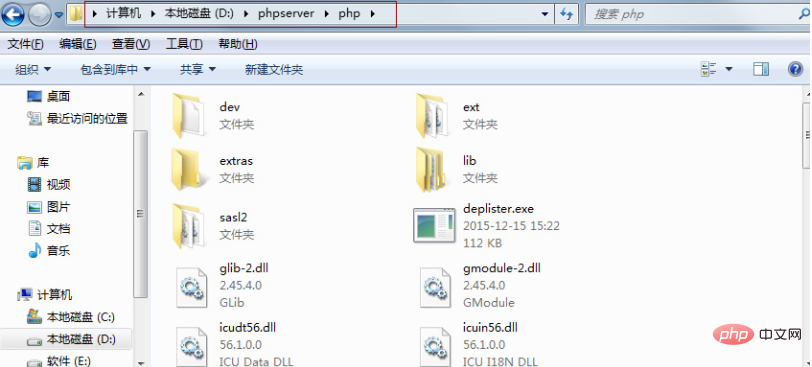
#Apache 設定ファイルを変更して php をロードします。 7
Apache 設定ファイルの場所: D:\phpserver\apache\conf\http.conf
LoadModule php7_module "D:\phpserver\php\php7apache2_4.dll" AddType application/x-httpd-php .php AddType application/x-httpd-php .php3

変更が完了したら、Apache を再起動してください。
vc ランタイム ライブラリがインストールされていません。PHP 起動失敗の解決策
vc ランタイム ライブラリ ( Microsoft Visual C 2005 再頒布可能パッケージ) がインストールされていないため、起動できません。 Apache を使用すると、エラーが報告されます (D:\phpserver\php\php.exe をクリックすると、dll ファイルが見つからないというメッセージが表示されます)。エラー メッセージを確認してください:
The Apache service named reported the following error: >>> httpd.exe: Syntax error on line 181 of D:/phpserver/apache/conf/httpd.conf: Cannot load D:/phpserver/php/php7apache2_4.dll into server: \xd5\xd2\xb2\xbb\xb5\xbd\xd6\xb8\xb6\xa8\xb5\xc4\xc4\xa3\xbf\xe9\xa1\xa3 .
VC ランタイム ライブラリをインストールするためのソリューション、パス:
1. 360 ソフトウェア マネージャーを使用して、「Microsoft Runtime Library」と「Microsoft Commonly Used Runtime Library Collection」が表示されるのでインストールします。
2. Baidu で「Microsoft Runtime Library Collection」を検索してインストールするか、「MSVC14 (Visual C 2015)」を検索してインストールします。
Apache 設定ファイルを変更し、index.php をデフォルトのホームページとして設定します
<IfModule dir_module>
DirectoryIndex index.html index.php
</IfModule>上記の問題を解決したら、Apache を再起動して Apache と php を開始します。php7 の旅を始めましょう^_^
サイト ディレクトリに php ファイル (demo.php など) を作成し、コード
<?php phpinfo();
を記述して phpinfo の観察を開始します。
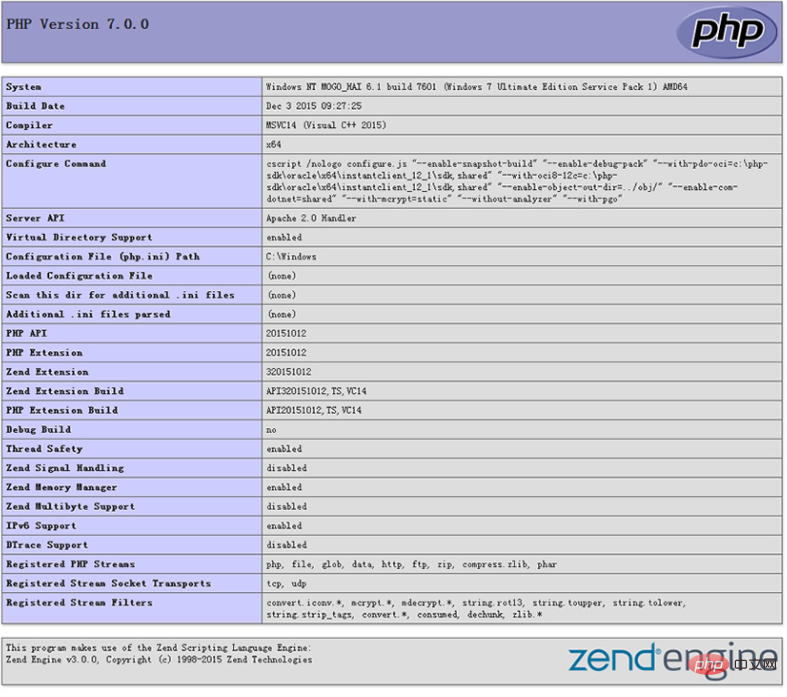
以上がphp7 インストールガイド (Windows) PHP7 のインストールと設定の詳細内容です。詳細については、PHP 中国語 Web サイトの他の関連記事を参照してください。